win10升级重启后黑屏怎么办
- 分类:Win10 教程 回答于: 2021年05月22日 12:26:00
相信很多朋友都在重装系统后有遇到黑屏的情况,那么这种情况是很好解决的,我们只需要更改一些设置就可以解决啦,具体win10升级后开机黑屏的解决步骤如下,我们接着看下去吧。
步骤/方法:
1、首先,用户开机进入系统时,长按电源键关机,重复3次左右,开机后出现高级恢复界面。
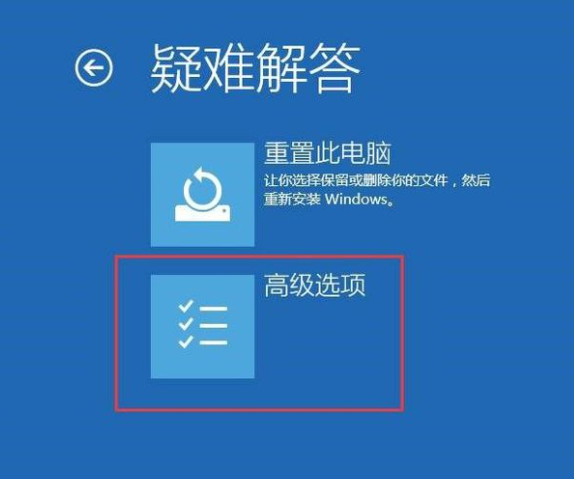
2、然后,点击疑难解答——高级选项——启动设置——重启,选择安装模式。
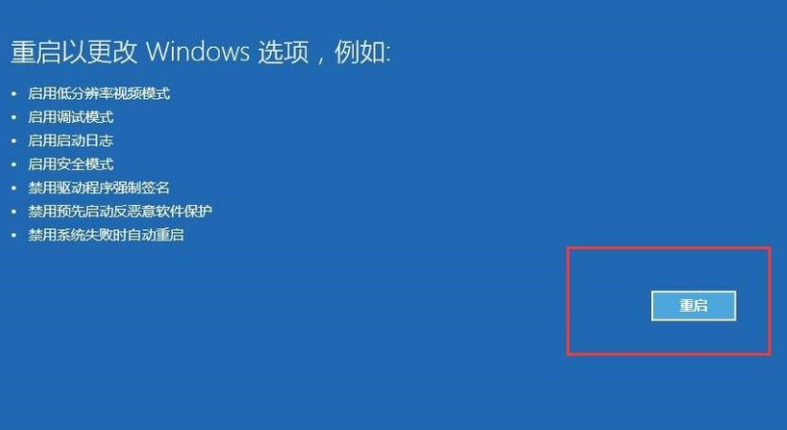
3、接下来,电脑进入安全模式后,干净启动的操作步骤如下。

4、按“Win+R”打开“运行”窗口, 输入msconfig后回车,弹出系统配置对话框。

5、在“常规”标签页,单击“有选择的启动”,清除“加载启动项”上面的勾。在“服务”标签页,单击“隐藏所有Microsoft”服务,然后单击全部禁用。
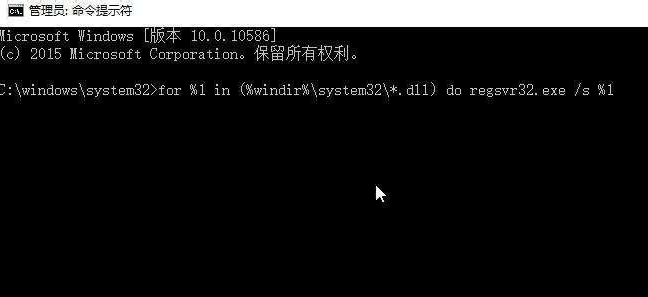
6、最后,切换到“启动”标签页,点击打开任务管理器——启动项——禁用。确定保存后,重新启动系统即可。
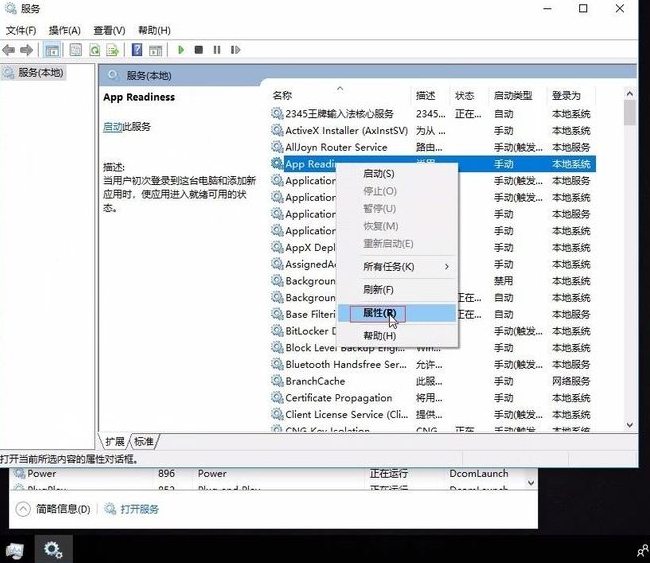
总结:
上述就是win10升级重启后黑屏的解决方法了,希望这个方法对大家有帮助。
 有用
26
有用
26


 小白系统
小白系统


 1000
1000 1000
1000 1000
1000 1000
1000 1000
1000 1000
1000 1000
1000 1000
1000 1000
1000 1000
1000猜您喜欢
- 教你win10如何恢复系统还原到出厂设置..2021/05/24
- win10无法升级专业版怎么办2020/08/25
- win10怎样更改系统字体2021/10/02
- 怎么卸载win10易升2020/11/05
- win10系统管理员权限删除文件..2020/02/25
- 小白系统Windows10u盘重装教程详解..2022/12/14
相关推荐
- win10电脑键盘失灵怎么办2021/09/23
- 官网win10安装教程2022/06/14
- 网络受限制,小编教你win7网络受限制怎..2018/09/30
- 小编教你win10更新不动怎么办..2017/08/25
- win10老是安装失败怎么办2021/01/16
- win10安装教程u盘安装步骤图解..2022/03/10

















